빠른 답변:
아이패드에 유튜브 영상을 다운로드하려면 유튜브 프리미엄, 온라인 유튜브 동영상 다운로드 사이트, 데스크톱 동영상 다운로드 프로그램을 이용할 수 있습니다. 유튜브 프리미엄을 선택할 경우:
1단계: 유튜브 프리미엄에 가입하세요.
2단계: 유튜브 앱을 열고 원하는 영상을 찾으세요.
3단계: 영상을 재생한 후 아래에 있는 다운로드 버튼을 누르세요.
아이패드는 휴대가 간편해서 유튜브 영상을 오프라인에서 보려고 아이패드에 다운로드하는 것이 인기가 많습니다. 하지만 컴퓨터에 유튜브 영상을 다운로드할 때처럼 다양한 데스크톱 다운로드 프로그램을 사용할 수 있는 것과 달리, 아이패드에서는 유튜브 영상을 다운로드할 수 있는 방법이 상대적으로 적습니다. 다행히도 다음과 같은 방법들이 있습니다:
아이패드에서 유튜브 동영상 바로 다운로드하는 방법
아이패드에서 유튜브 동영상을 가장 간편하게 다운로드하는 방법은 바로 유튜브 프리미엄을 이용하는 것입니다. 유튜브 프리미엄 구독자라면 앱을 벗어나지 않고도 아이패드에 직접 동영상을 다운로드할 수 있습니다. (아이폰에서 유튜브 동영상 다운로드하는 방법도 이제 알겠죠?)
또한, 유튜브 프리미엄은 PC에서도 동영상 다운로드를 지원하므로 필요할 때 컴퓨터로도 동영상을 저장할 수 있습니다.
아이패드에서 유튜브 동영상을 직접 다운로드하는 방법:
1단계: 아이패드에서 유튜브 프리미엄에 가입하세요.
2단계: 유튜브 앱을 열고 원하는 동영상을 찾으세요.
3단계: 동영상 아래에 있는 다운로드 버튼을 누르세요.
4단계: 다운로드가 완료되면 ‘라이브러리 > 다운로드’에서 동영상을 확인할 수 있습니다.
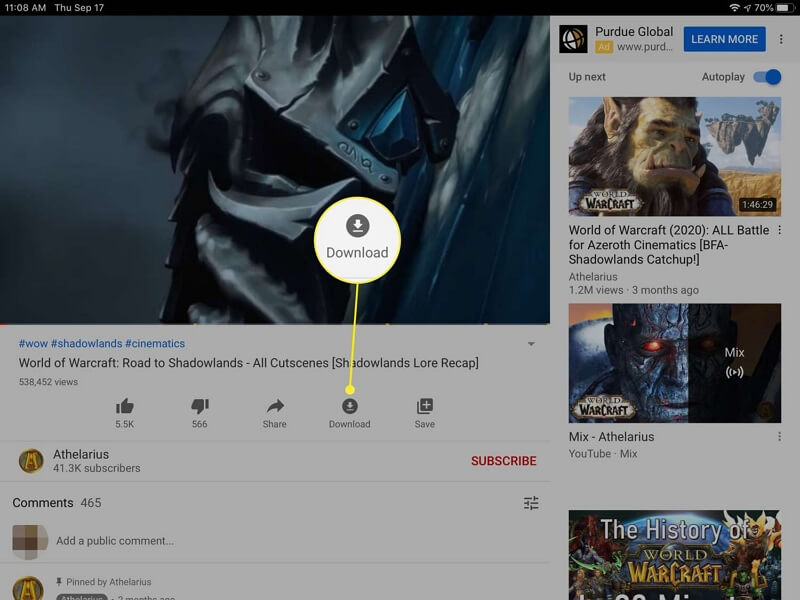
아이패드에서 유튜브 동영상 무료로 다운로드하는 방법
유튜브 프리미엄은 유료 서비스라는 점, 모두 알고 계시죠? 무료로 유튜브 동영상을 다운로드하고 싶다면 유튜브 프리미엄은 적합하지 않습니다.
아이패드에서 무료로 유튜브 동영상을 저장하려면 Savefrom, Y2Mate 같은 온라인 유튜브 영상 다운로드 사이트를 이용해 보세요. 이들 사이트는 모두 비용 없이 유튜브 영상을 저장할 수 있게 해줍니다.
아이패드에서 유튜브 동영상을 무료로 다운로드하는 방법:
1단계: 유튜브 앱을 열고 다운로드할 영상을 재생하세요.
2단계: 공유 버튼을 눌러 ‘링크 복사’를 선택하세요.
3단계: 아이패드에서 사파리나 다른 웹브라우저를 열고 Savefrom 또는 Y2Mate 사이트에 접속하세요.
4단계: 주소창에 복사한 영상 URL을 붙여넣고 화살표 아이콘이나 다운로드 버튼을 누르세요.
5단계: 원하는 다운로드 옵션을 선택한 뒤 ‘다운로드’를 눌러 아이패드에 저장하세요.
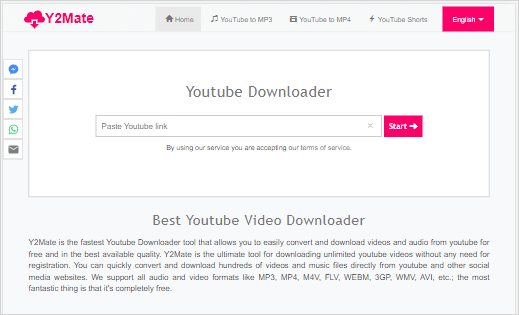
앱 없이 아이패드에 유튜브 동영상 다운로드하는 방법
아이패드에 앱 없이 유튜브 동영상을 다운로드하고 싶다면, 온라인 유튜브 동영상 다운로드 사이트를 이용하는 방법을 추천합니다. 이전에 소개한 Savefrom.net이나 Y2Mate.com을 통해 앱 설치 없이 간편하게 동영상을 저장할 수 있습니다.
아이패드 카메라 롤에 유튜브 동영상 저장하는 방법
온라인 유튜브 동영상 다운로더는 보통 아이패드의 다운로드 폴더에 동영상을 저장합니다. 하지만 유튜브 동영상을 아이패드 카메라 롤에 저장하고 싶다면, Readdle의 Documents 앱을 사용할 수 있습니다.
아이패드 카메라 롤에 유튜브 동영상 저장하는 방법:
1단계: 아이패드에 Documents 앱을 다운로드하고 설치하세요.
2단계: 유튜브 앱에서 동영상 URL을 복사하세요.
3단계: Documents 앱을 열고 내장 브라우저로 Y2Mate 또는 SaveFrom 사이트에 접속하세요.
4단계: 원하는 동영상 형식과 화질을 선택한 후 다운로드를 클릭하세요.
5단계: Documents 앱 내 다운로드 폴더로 가서 다운받은 동영상을 확인하세요.
6단계: 동영상을 길게 누른 후 이동 > 사진 선택하여 다운로드한 유튜브 동영상을 아이패드 카메라 롤에 저장하세요.
자주 묻는 질문 (FAQs)
다음은 아이패드에서 유튜브 동영상을 다운로드할 때 자주 묻는 질문들입니다:
Documents 앱으로 유튜브 동영상을 아이패드에 저장하는 방법은?
- 유튜브에서 동영상 URL을 복사합니다.
- Documents 앱을 열고 내장 브라우저에서 온라인 동영상 다운로드 사이트에 접속합니다.
- 복사한 주소를 입력창에 붙여넣고 다운로드 버튼을 누릅니다.
- 원하는 형식과 화질을 선택한 후 다시 다운로드 버튼을 눌러 아이패드에 저장합니다.
유튜브 동영상을 오프라인으로 보기 위해 아이패드에 저장하려면?
YouTube Premium 외에도 SaveFrom, Y2Mate.com, 그리고 Readdle의 Documents 앱을 이용하면 유튜브 동영상을 아이패드에 저장해 오프라인으로 볼 수 있습니다.
컴퓨터 없이 유튜브 동영상을 아이패드에 저장하는 방법은?
YouTube Premium을 사용하면 컴퓨터 없이도 동영상을 아이패드에 저장할 수 있습니다:
- YouTube Premium에 가입합니다.
- 유튜브 앱에서 원하는 동영상을 재생합니다.
- 동영상 아래에 있는 다운로드 버튼을 눌러 저장합니다.
마무리
YouTube Premium이 iPad에서 유튜브 영상을 오프라인으로 저장할 수 있는 공식적인 방법이긴 하지만, 꼭 가장 좋은 방법은 아닙니다. 왜냐하면 다운로드한 영상이 최대 29일까지만 저장되기 때문입니다. 반면, 이 가이드에서 소개한 다른 방법들은 사용자가 직접 삭제하지 않는 이상 영상이 영구적으로 저장됩니다. 따라서 유튜브 영상을 오래도록 저장하고 싶다면 YouTube Premium 외의 다른 방법들을 이용해보는 것이 좋습니다.
작성자 소개
당신이 좋아할 수도 있어요
-
유튜브 동영상 다운로드 맥: 100% 작동하는 방법
Mac에서 유튜브 영상을 쉽게 다운로드하는 방법, 100% 확실한 방법만 알려드려요.이제 유튜브 영상을 Mac에 간편하게 저장해서 언제든지 볼 수 있어요.
Myra Xian 업데이트 날짜 -
유튜브 영상 다운로드 완벽 가이드
이 가이드에서 완벽하게 작동하는 방법들을 확인하고, Mac, PC, 아이폰, 안드로이드에서 유튜브 영상을 쉽게 다운로드하는 법을 배워보세요.
Myra Xian 업데이트 날짜 -
노트북 유튜브 동영상 다운로드 5가지 방법
노트북에서 유튜브 동영상을 다운로드하는 완벽한 가이드입니다. 무료로 또는 별도의 소프트웨어 없이 노트북에서 유튜브 동영상을 다운로드하는 방법을 확인해 보세요.
Myra Xian 업데이트 날짜

